Pruebas en un entorno real
Pruebe en producción sin marcas de agua.
Funciona donde lo necesites.
En el desarrollo en C#, la gestión y manipulación de diferentes formas de datos es esencial. Dos potentes herramientas que destacan en este sentido son MailKit y IronPDF.
Este tutorial está diseñado para guiar a los principiantes a través del proceso de integración de estas dos tecnologías en una aplicación C#, permitiendo una sólida capacidad de gestión del correo electrónico junto con la generación y manipulación de PDF.
MailKit, un proyecto personal de código abierto que se ha convertido en una herramienta esencial en el desarrollo de aplicaciones .NET, permite enviar y recibir correos electrónicos a través de los protocolos SMTP e IMAP. Permite a los desarrolladores interactuar fácilmente con servidores de correo, enviar mensajes HTML y gestionar la configuración de seguridad, lo que resulta crucial para las aplicaciones .NET que requieren funciones de correo electrónico.
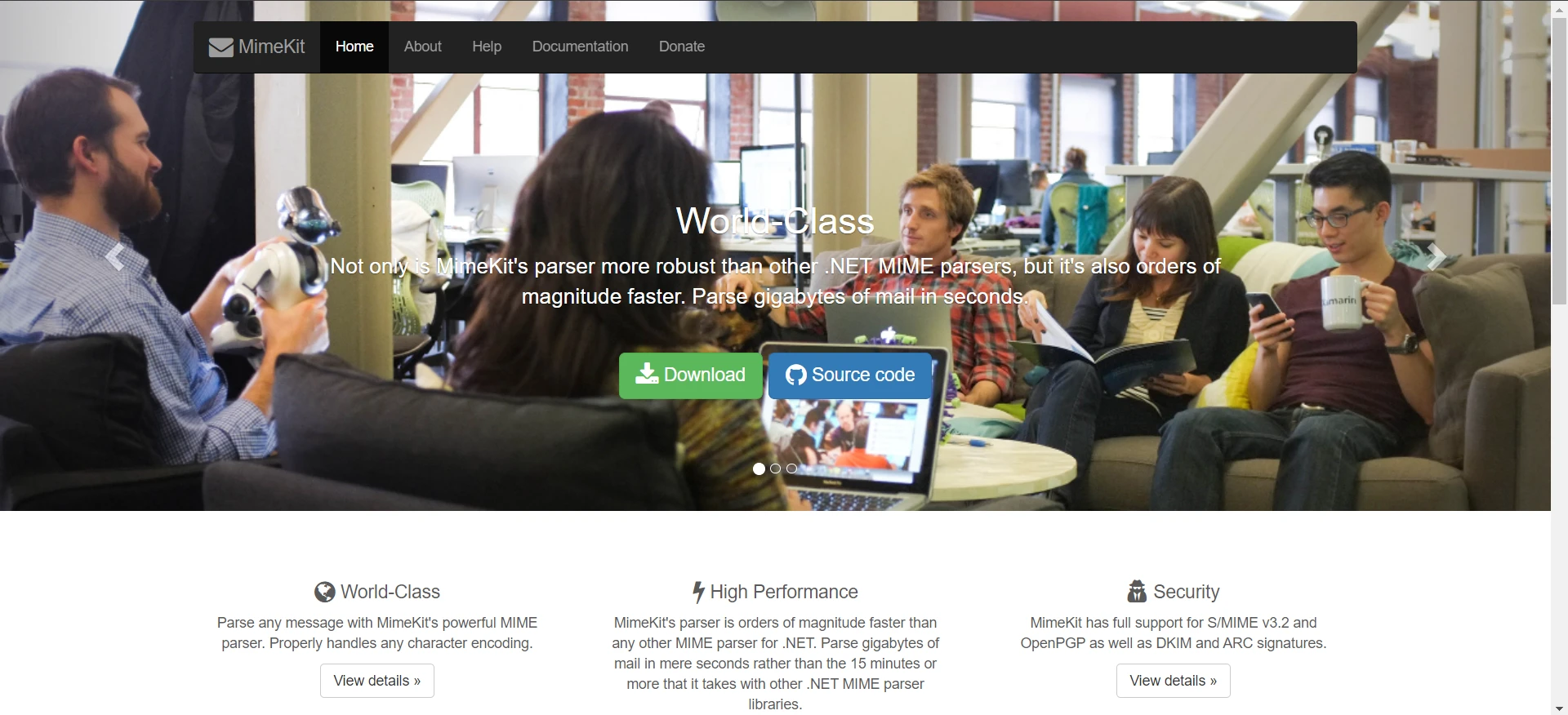
IronPDF permite generar, renderizar y manipular documentos PDF dentro de aplicaciones .NET. Simplifica la conversión de plantillas HTML a PDF y la creación de documentos intrincados, lo que la convierte en una herramienta ideal para gestionar PDF con datos basados en web.
MailKit es un completo marco de correo electrónico muy apreciado en la comunidad .NET por sus sólidas prestaciones. Simplifica tareas como el envío y la recepción de correos electrónicos en aplicaciones .NET, incluidos los proyectos .NET Core y .NET Framework.
Para empezar a utilizar MailKit en su aplicación, debe instalar el paquete MailKit. Esto puede hacerse a través de NuGet, un gestor de paquetes para .NET. He aquí cómo puedes hacerlo:
Busca 'MailKit' en el gestor de paquetes NuGet e instálalo.
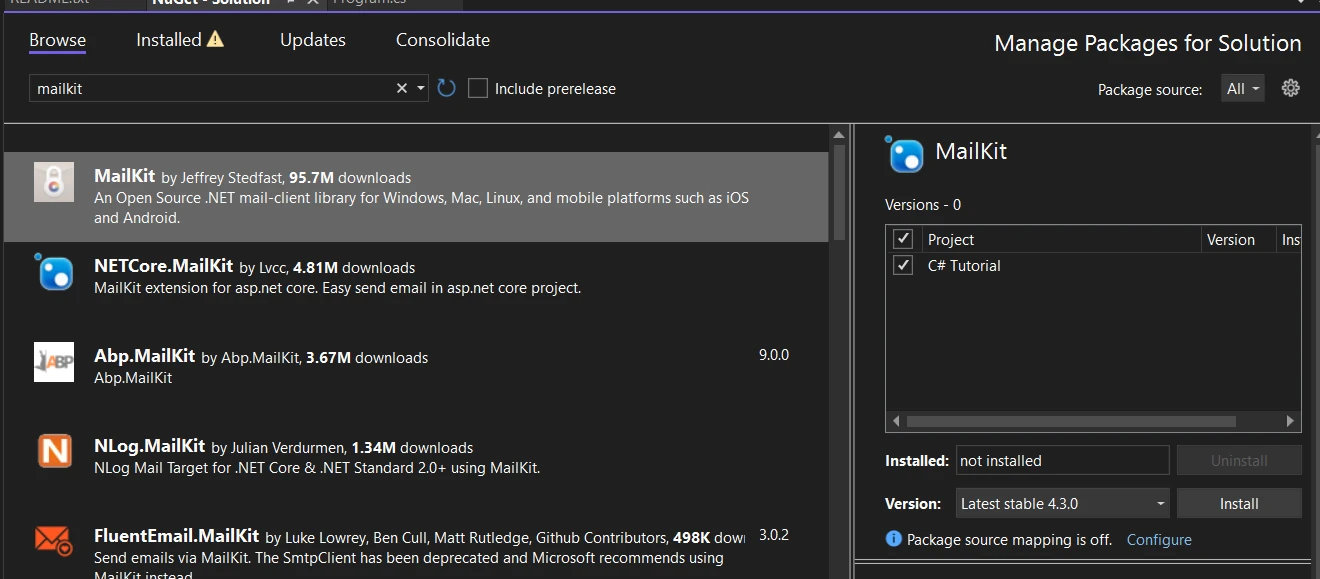
Una vez instalado, puede empezar a configurar MailKit en su aplicación. Esto implica configurar el servidor SMTP para enviar correos electrónicos y, opcionalmente, el servidor IMAP para recibirlos. Aquí tienes una configuración básica:
using MailKit.Net.Smtp;
using MimeKit;
public class EmailService
{
public void SendEmail(string recipientAddress, string subject, string body)
{
var message = new MimeMessage();
message.From.Add(new MailboxAddress("Your Name", "your@email.com"));
message.To.Add(new MailboxAddress("", recipientAddress));
message.Subject = subject;
message.Body = new TextPart("plain")
{
Text = body
};
using (var client = new SmtpClient())
{
client.Connect("smtp.server.com", 587, false);
client.Authenticate("your@email.com", "yourpassword");
client.Send(message);
client.Disconnect(true);
}
}
}using MailKit.Net.Smtp;
using MimeKit;
public class EmailService
{
public void SendEmail(string recipientAddress, string subject, string body)
{
var message = new MimeMessage();
message.From.Add(new MailboxAddress("Your Name", "your@email.com"));
message.To.Add(new MailboxAddress("", recipientAddress));
message.Subject = subject;
message.Body = new TextPart("plain")
{
Text = body
};
using (var client = new SmtpClient())
{
client.Connect("smtp.server.com", 587, false);
client.Authenticate("your@email.com", "yourpassword");
client.Send(message);
client.Disconnect(true);
}
}
}Imports MailKit.Net.Smtp
Imports MimeKit
Public Class EmailService
Public Sub SendEmail(ByVal recipientAddress As String, ByVal subject As String, ByVal body As String)
Dim message = New MimeMessage()
message.From.Add(New MailboxAddress("Your Name", "your@email.com"))
message.To.Add(New MailboxAddress("", recipientAddress))
message.Subject = subject
message.Body = New TextPart("plain") With {.Text = body}
Using client = New SmtpClient()
client.Connect("smtp.server.com", 587, False)
client.Authenticate("your@email.com", "yourpassword")
client.Send(message)
client.Disconnect(True)
End Using
End Sub
End ClassPara enviar correos electrónicos utilizando MailKit, es necesario configurar un servidor SMTP. El SMTP (Protocolo simple de transferencia de correo) se encarga de enviar sus correos electrónicos a los destinatarios previstos.
Aquí tienes una guía para configurar un servidor SMTP en tu aplicación:
A continuación se muestra un ejemplo de configuración de un cliente SMTP para enviar mensajes de correo electrónico mediante el servidor SMTP de Gmail:
using (var smtpClient = new SmtpClient())
{
smtpClient.Connect("smtp.gmail.com", 587, MailKit.Security.SecureSocketOptions.StartTls);
smtpClient.Authenticate("yourgmail@gmail.com", "yourpassword");
// Envíe su mensaje aquí
smtpClient.Disconnect(true);
}using (var smtpClient = new SmtpClient())
{
smtpClient.Connect("smtp.gmail.com", 587, MailKit.Security.SecureSocketOptions.StartTls);
smtpClient.Authenticate("yourgmail@gmail.com", "yourpassword");
// Envíe su mensaje aquí
smtpClient.Disconnect(true);
}Using smtpClient As New SmtpClient()
smtpClient.Connect("smtp.gmail.com", 587, MailKit.Security.SecureSocketOptions.StartTls)
smtpClient.Authenticate("yourgmail@gmail.com", "yourpassword")
' Envíe su mensaje aquí
smtpClient.Disconnect(True)
End UsingPara recibir y leer correos electrónicos, configura un IMAP (Protocolo de acceso a mensajes de Internet) servidor. IMAP le permite acceder y gestionar sus correos electrónicos directamente en el servidor de correo electrónico, por lo que es una opción popular para los clientes de correo electrónico.
Para conectarte a un servidor IMAP, necesitarás la dirección del servidor, el número de puerto y las credenciales de la cuenta. Aquí tienes una configuración de conexión básica:
using (var imapClient = new ImapClient())
{
imapClient.Connect("imap.gmail.com", 993, true);
imapClient.Authenticate("yourgmail@gmail.com", "yourpassword");
// Acceda y gestione su bandeja de entrada aquí
imapClient.Disconnect(true);
}using (var imapClient = new ImapClient())
{
imapClient.Connect("imap.gmail.com", 993, true);
imapClient.Authenticate("yourgmail@gmail.com", "yourpassword");
// Acceda y gestione su bandeja de entrada aquí
imapClient.Disconnect(true);
}Using imapClient As New ImapClient()
imapClient.Connect("imap.gmail.com", 993, True)
imapClient.Authenticate("yourgmail@gmail.com", "yourpassword")
' Acceda y gestione su bandeja de entrada aquí
imapClient.Disconnect(True)
End UsingUna vez que hayas configurado las funcionalidades básicas para enviar y recibir correos electrónicos con MailKit, es hora de explorar sus capacidades avanzadas.
Entre ellas se incluyen el manejo de correos electrónicos HTML, el uso de plantillas de correo electrónico HTML, el envío de archivos adjuntos y la implementación de la clasificación y la búsqueda del lado del cliente dentro de la bandeja de entrada del correo electrónico.
var message = new MimeMessage();
message.From.Add(new MailboxAddress("Your Name", "your@email.com"));
message.To.Add(new MailboxAddress("", "recipient@email.com"));
message.Subject = "Your Subject Here";
var builder = new BodyBuilder
{
HtmlBody = @"<html><body><h1>Hello, World!</h1></body></html>"
};
message.Body = builder.ToMessageBody();var message = new MimeMessage();
message.From.Add(new MailboxAddress("Your Name", "your@email.com"));
message.To.Add(new MailboxAddress("", "recipient@email.com"));
message.Subject = "Your Subject Here";
var builder = new BodyBuilder
{
HtmlBody = @"<html><body><h1>Hello, World!</h1></body></html>"
};
message.Body = builder.ToMessageBody();Dim message = New MimeMessage()
message.From.Add(New MailboxAddress("Your Name", "your@email.com"))
message.To.Add(New MailboxAddress("", "recipient@email.com"))
message.Subject = "Your Subject Here"
Dim builder = New BodyBuilder With {.HtmlBody = "<html><body><h1>Hello, World!</h1></body></html>"}
message.Body = builder.ToMessageBody()También puede utilizar plantillas HTML para el contenido de los correos electrónicos, lo que permite que éstos sean más dinámicos y atractivos visualmente. Estas plantillas pueden cargarse desde archivos externos o recursos incrustados, lo que proporciona flexibilidad a la hora de gestionar el contenido del correo electrónico.

Install-Package IronPdf
Para integrar IronPDF en su proyecto MailKit C# utilizando el gestor de paquetes NuGet, siga estos pasos:
Acepte cualquier solicitud de acuerdo de licencia.
Si desea incluir IronPDF en su proyecto a través de la consola del gestor de paquetes, ejecute el siguiente comando en la consola del gestor de paquetes:
Install-Package IronPdfBuscará e instalará IronPDF en su proyecto.
Para obtener una descripción detallada de IronPDF, incluidas sus características, compatibilidad y opciones de descarga adicionales, visite la página de IronPDF en el sitio web de NuGet en https://www.nuget.org/packages/IronPdf.
Instalar mediante DLL
Como alternativa, puede incorporar IronPDF directamente a su proyecto utilizando su archivo dll. Descargue el archivo ZIP que contiene la DLL desde aquí enlace. Descomprímelo e incluye la DLL en tu proyecto.
Con las funciones básicas y avanzadas cubiertas, ahora puedes centrarte en crear una aplicación de correo electrónico completa utilizando MailKit. Esto implica:
var renderer = new IronPdf.ChromePdfRenderer();
var pdf = renderer.RenderHtmlAsPdf("<html><body><h1>Hey, Chandler!</h1></body></html>");
pdf.SaveAs("EmailContent.pdf"); var renderer = new IronPdf.ChromePdfRenderer();
var pdf = renderer.RenderHtmlAsPdf("<html><body><h1>Hey, Chandler!</h1></body></html>");
pdf.SaveAs("EmailContent.pdf");Dim renderer = New IronPdf.ChromePdfRenderer()
Dim pdf = renderer.RenderHtmlAsPdf("<html><body><h1>Hey, Chandler!</h1></body></html>")
pdf.SaveAs("EmailContent.pdf")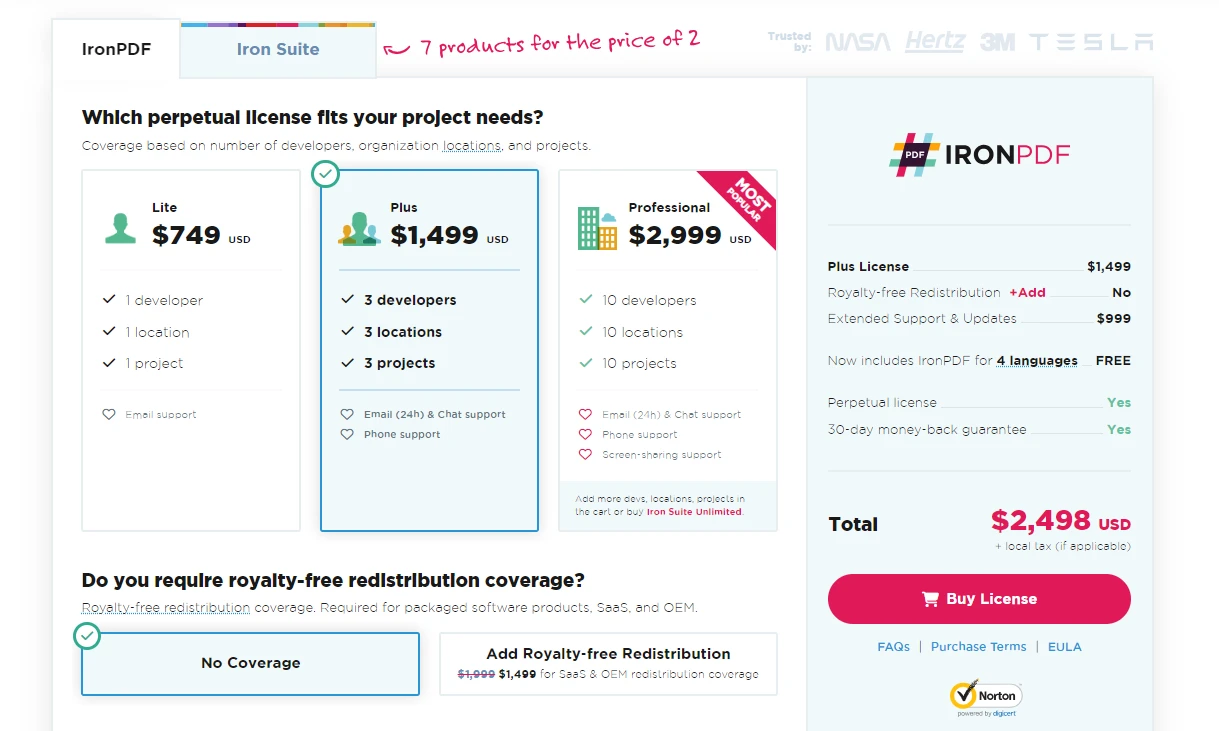
Al integrar MailKit e IronPDF, se ha creado un cliente de correo electrónico versátil capaz de gestionar una gran variedad de tareas relacionadas con el correo electrónico, incluida la conversión de correos electrónicos a PDF. Esta aplicación no sólo sirve como potente herramienta de comunicación por correo electrónico, sino que también demuestra la aplicación práctica de estas bibliotecas en un escenario del mundo real.
Para aquellos que buscan integrar funcionalidades PDF en sus aplicaciones C#, IronPDF ofrece un prueba gratuita parten de $749, proporcionando una solución completa para todas sus necesidades de procesamiento de PDF en C#.
9 productos API .NET para sus documentos de oficina








